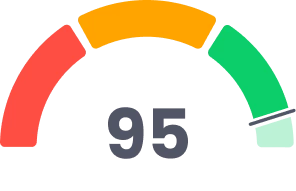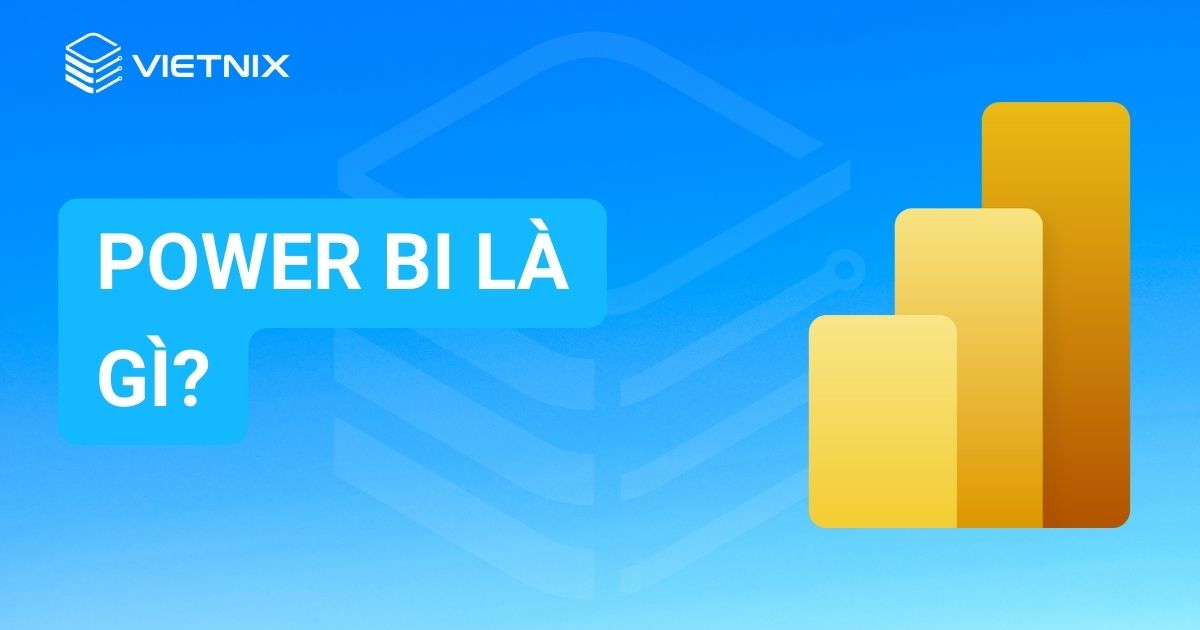Khi sử dụng cPanel cho công việc, chúng ta sẽ cần tìm kiếm một phần mềm để phục vụ việc quản lý cơ sở dữ liệu. phpMyAdmin chính là một lựa chọn được nhiều người chú ý hiện nay. Vậy phpMyAdmin là gì? Hãy cùng Vietnix tìm hiểu cụ thể trong bài viết dưới đây nhé.
phpMyAdmin là gì?
phpMyAdmin là một công cụ nguồn mở, được viết bằng ngôn ngữ PHP. Vai trò của nó là giúp người dùng quản lý cơ sở dữ liệu(CSDL) của MySQL, được thực hiện thông qua một trình duyệt web.

Đây là công cụ quản trị MySQL phổ biến nhất, được sử dụng bởi hàng triệu người dùng khác nhau trên toàn thế giới. Đặc biệt, phpMyAdmin là lựa chọn hàng đầu của những nhà quản trị cơ sở dữ liệu, database và administrator.
Điểm đặc trưng của phpMyAdmin MySQL
Thay vì sử dụng giao diện cửa số dòng lệnh, phpMyAdmin có thể thực hiện nhiều tác vụ khác nhau. Như tạo, cập nhật, sửa đổi hoặc tiến hành xóa bỏ cơ sở dữu liệu. Các bảng, bản ghi, thực hiện báo cáo SQL hay tác vụ phân quyền quản lý người dùng cũng có thể được hoàn tất một cách nhanh chóng.
Các tính năng của phpMyAdmin là gì?
Tìm hiểu về tính năng chung của phpMyadmin
Hiện tại, người dùng thường sử dụng những tính năng chung của phpMyadmin như sau:
- Quản lý user – người dùng: Thêm, xóa, sửa thông tin, phân quyền cho người dùng.
- Quản lý CSDL ( import/Export): Hỗ trợ các định dạng phpmyadmin mysql, XML và CSV.
- Quản lý CSDL: Tạo mới, xóa, sửa, thêm hàng, thêm bảng, thêm trường, tìm kiếm đối tượng phù hợp với truy xuất.
- Thực hiện những truy vấn MySQL, tiến hành giám sát quá trình và theo dõi các truy vấn đó.
- Tiến hành sao lưu và khôi phục thông qua những thao tác thủ công.
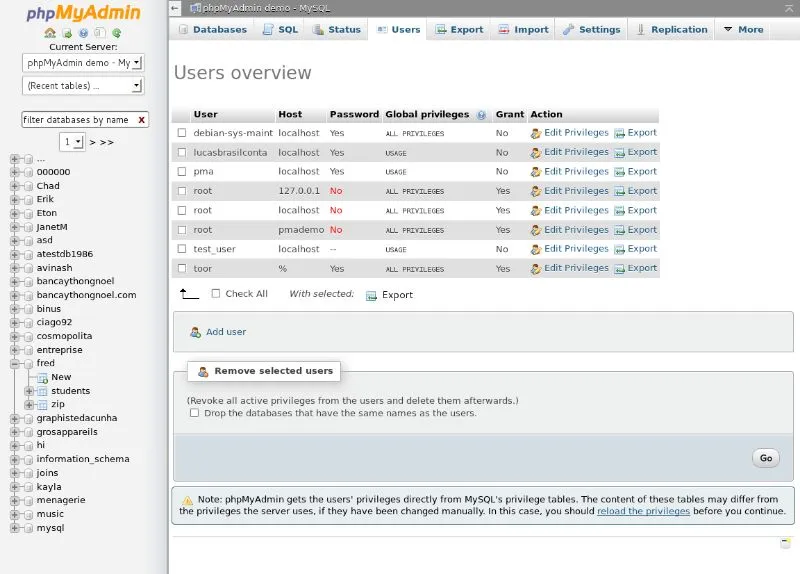
Tính năng quản trị DBMS MySQL của phpMyAdmin là gì?
Bên cạnh những tính năng chung đã đề cập, phpMyadmin còn có thể vừa làm việc với một đối tượng cụ thể, vừa xử lý những tình huống bất ngờ có thể xảy ra.
Ví dụ: Có thể kể đến như SQL injection, các vấn đề phát sinh, lỗi databse khá thường gặp. Với phpMyAdmin, người dùng có thể dễ dàng quản lý những vấn đề này.
>> Xem thêm: Hệ quản trị cơ sở dữ liệu là gì? Top 9 DBMS phổ biến
Ưu nhược điểm của phpMyAdmin là gì?
Để hiểu hơn về phpMyadmin, hãy cùng tìm hiểu xem ưu nhược điểm của phpMyadmin là gì nhé.
Những ưu điểm của phpMyadmin là gì?
Tăng hiệu quả của công việc quản lý cơ sở dữ liệu
phpMyadmin giúp bạn có được giao diện xử lý các thao tác trên CSDL một cách trực quan nhất. Từ đó, tiết kiệm thời gian, thao tác so với việc thực hiện bằng dòng lệnh quen thuộc trên command line. Đặc biệt, công cụ này rất đa năng khi có thể vừa làm việc với một đối tượng mà vẫn đồng thời xử lý được những vấn đề bất ngờ.

Có cộng đồng hỗ trợ rộng lớn
Bản chất của phpMyadmin là có mã nguồn mở. Nó được phát triển, xây dựng bởi rất nhiều lập trình viên đến từ nhiều nước trên khắp thế giới. Nhờ đó, người dùng phpMyadmin có thể nhận được sự hỗ trợ rất lớn từ cộng đồng người dùng có cùng nhu cầu, mong muốn.
phpMyadmin đa ngôn ngữ, rất dễ sử dụng
Mã nguồn mở nổi tiếng này được duy trì bởi The phpMyAdmin Project. Hiện tại, nó được cung cấp cho người sử dụng với 64 ngôn ngữ khác nhau và có sẵn. Nhờ vậy việc làm quen và sử dụng với phpMyAdmin rất đơn giản.
Tối ưu chi phí sử dụng
Có rất nhiều ưu điểm cho người sử dụng, mang tới hàng loạt lợi ích nhưng phpMyAdmin lại là công cụ miễn phí 100%. Nhờ vậy, mọi người sẽ có được những trải nghiệm hoàn hảo với mức chi phí phải chăng bậc nhất khi sử dụng mã nguồn này.
Nhược điểm của phpMyAdmin là gì?
Về tính bảo mật
Hạn chế lớn nhất của phpMyAdmin cũng như các mã nguồn mở khác chính là khả năng bảo mật. Hạn chế truy cập vào URL của phpMyAdmin từ những địa chỉ IP cố định là điều người dùng cần ghi nhớ.

Về mặt sao lưu dữ liệu
Tính đến thời điểm hiện tại, phpMyAdmin vẫn còn một số nhược điểm chưa được khắc phục về vấn đề sao lưu dữ liệu. Cụ thể như sau:
- Không thể tự xuất được database.
- Chỉ có thể kết nối thông qua trình duyệt, có nghĩa là chỉ lưu được các bản sao lưu vào các local driver có sẵn ở trên hệ thống mà thôi.
- Định dạng file xuất phpMyAdmin không được mã hóa nên được đánh giá là thiếu an toàn về khả năng bảo mật.
- File xuất ra từ phpMyAdmin chiếm dung lượng ổ đĩa lớn nên khiến nhiều người gặp khó khăn.
Hướng dẫn cách cài đặt phpMyAdmin
Hiện tại, phpMyAdmin đang được sử dụng phổ biến. Nó thường được cung cấp sẵn trong các gói khi bạn đăng ký hosting của một nhà cung cấp. Để cài đặt, bạn hãy mở phpMyAdmin từ cPanel tại các trang quản trị và chú ý đến những điều sau:
Database Operations
Đây là nơi cung cấp các thao tác cần thiết để có thể sử dụng cơ sở dữ liệu. Sau khi thực hiện đăng nhập tài khoản theo hướng dẫn, bạn hãy chọn tab Databases, chọn một databases bất kỳ. Sau đó hãy chọn TAB Operations trên thanh công cụ của nó:
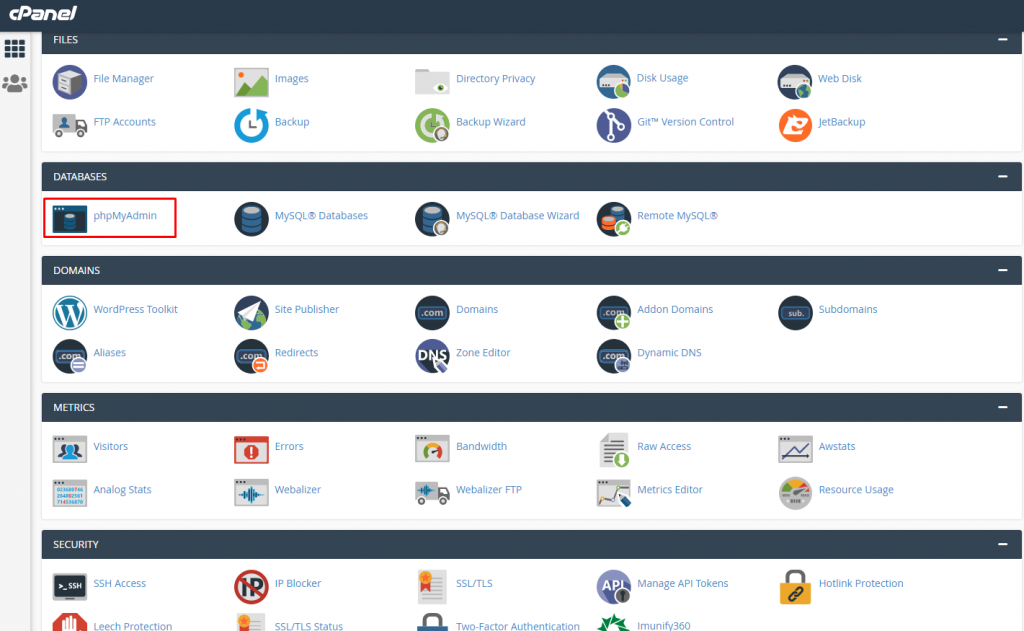
- Create table: Tạo bảng mới cho database đang truy cập bằng cách điền tên bảng và số cột vào trong tab này nhé.
- Rename database to: Tại đây, người dùng có thể thực hiện tạo 1 database mới sau đó sao lưu database cũ và nhập vào database mới. Sau cùng là xóa cái cũ. Việc này rất cần thiết vì phpMyAdmin không cho phép người dùng đổi tên database sau khi đã lập.
- Collation: Giúp người dùng lựa chọn kiểu mã hóa ký tự.
- Copy database to: Tương tự như Rename database to, tính năng này cho phép người dùng sử dụng để tạo database mới. Nhưng không nên xóa database cũ.
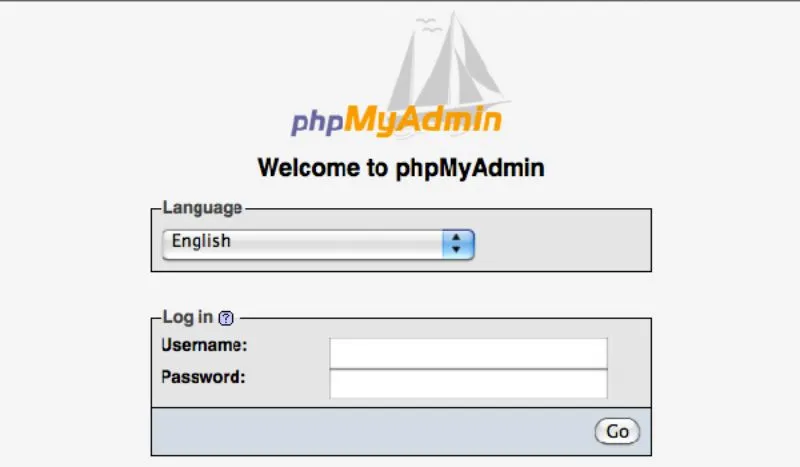
Database Table Operations
Đây là nơi để thực hiện các thao tác trên database tabe mà người dùng cần chú ý. Hãy truy cập vào phpMyAdmin, chọn databasde mà bạn muốn có table cần thao tác. Nhấn chọn tab Operations để thực hiện:
- Move table to: Di chuyển bảng với một tên mới trong CSDL đang có, hoặc là bạn có thể thực hiện với một CSDL khác.
- Table options: Các tác vụ mới có thể thực hiện là đổi tên, chèn nhận xét, đổi công cụ lưu trữ và tiến hành đối chiếu những thông tin cần thiết.
- Copy table to: Thực hiện quy trình sao chép bảng có tên mới trong CSDL hiện tại hoặc được sao chép trong những CSDL khác.
Table Maintenance sẽ giúp người dùng có thêm các tùy chọn như sau cho công việc của mình:
- Analyze table: Phân tích và hỗ trợ lưu trữ key distribution cho bảng CSDL.
- Check table: Kiểm tra bảng và các view liên quan để tìm ra lỗi, các sự cố đang gặp phải.
- Repair table: Sửa chữa bảng bị hỏng.
- Optimize table: Để lấy lại không gian đã sử dụng, người dùng nên thực hiện khi xóa, sửa đổi nhiều bản ghi cần thiết từ bảng.
- Flush the table: Xóa và thực hiện tải lại internal cache có liên quan trực tiếp đến bảng.
Cách sử dụng phpMyAdmin như thế nào?
Dưới đây, Vietnix sẽ giúp bạn có được hướng dẫn cách sử dụng phpMyAdmin. Cùng xem để nắm được những thao tác chính với mã nguồn này nhé.
Hướng dẫn truy cập vào phpMyAdmin
Thông thường, mọi người sẽ truy cập vào phpMyAdmin thông qua cPanel. Với trường hợp dùng Localhost, người dùng sẽ được yêu cầu dùng các phần mềm Xampp, Wampserver để truy cập với đường dẫn dạng: http://localhost/phpmyadmin.
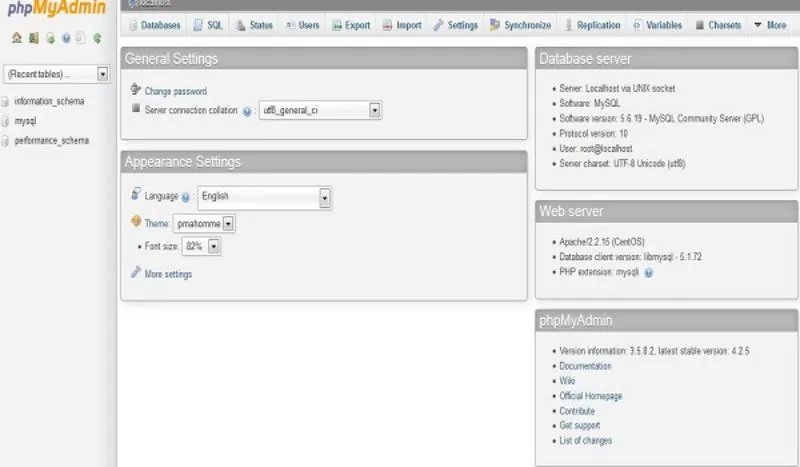
Hãy nhập thông tin đăng nhập CSDL hoặc tài khoản cPanel của bạn. Nếu bạn dùng localhost, bạn sẽ được yêu cầu tạo tài khoản khi cài đặt phần mềm hoặc truy cập thẳng thông qua các phiên bản mới.
Hướng dẫn cách quản lý cơ sở dữ liệu
Đây là một trong những tác vụ có ý nghĩa quan trọng khi sử dụng phpMyAdmin. Để bạn quản lý cơ sở dữ liệu, hãy điền tên và chọn kiểu mã hóa phù hợp, nhấn Create. Kết quả sẽ xuất hiện một database mới trong cột bên trái nếu có thể thao tác thành công.
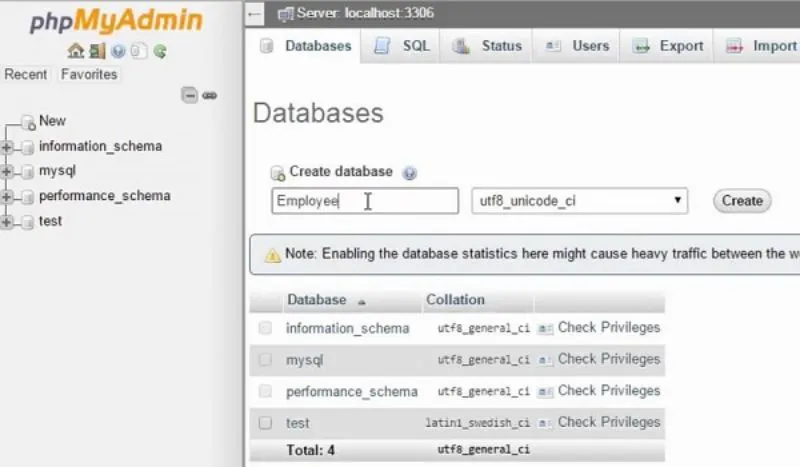
Quản lý table (bảng dữ liệu)
Để tạo bảng, bạn hãy nhấn vào tên CSDL vừa được tạo thành công ở cột phía bên trái. Sau đó tìm dòng Create Table để điền tên, số trường của bảng muốn tạo. Cuối cùng là nhấn Go là được.
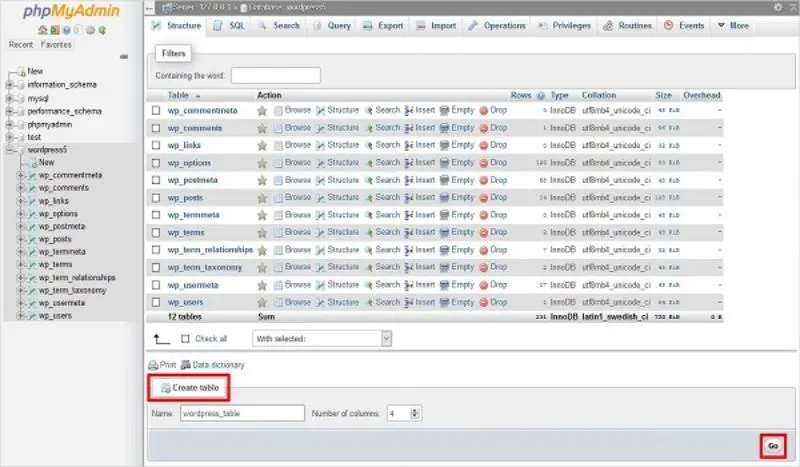
Lúc này, một bảng tính sẽ hiện ra cho bạn dễ dàng nhập các thông tin trường như Name, Type, Length/Values, Default, Collation,… Sau khi hoàn tất các nội dung kể trên, bạn có thể nhấn Save để lưu lại bảng mình cần.
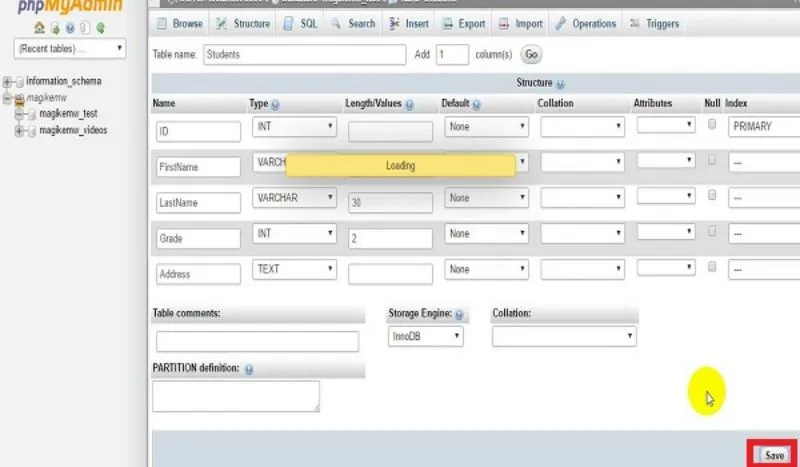
Thực hiện quá trình truy vấn
Với phpMyAdmin, mọi người có thể dễ dàng thực hiện các câu lệnh để truy vấn SQL tại tab SQL. Hãy chọn các bảng từ cột bên trái để xem câu lệnh SQL thực hiện. Khi để viết lệnh bạn chọn CSDL, chèn câu lệnh và nhấn Go để thực hiện truy vấn.
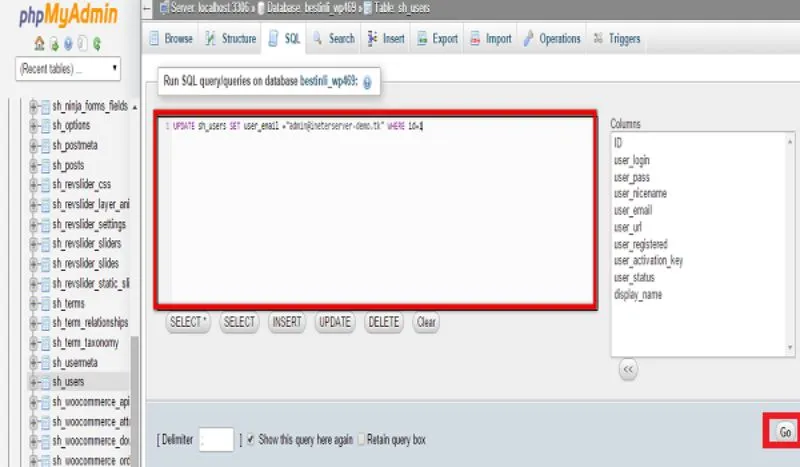
Hướng dẫn tiến hành sao lưu cơ sở dữ liệu
Tính năng sao lưu cho phép người dùng dễ dàng thực hiện xuất toàn bộ CSDL ra các cú pháp MySQL. Từ đó, dễ dàng thực hiện quy trình khôi phục khi cần thiết. Để làm được việc này, bạn cần thực hiện các thao tác sau đây:
- Chọn Database bạn muốn sao lưu từ cột bên trái.
- Chọn định dạng SQL và kiểu sao lưu là Quick.
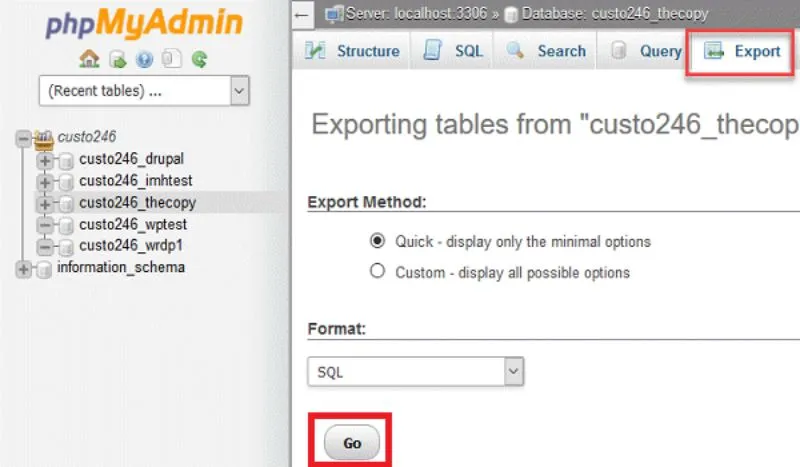
Hướng dẫn phục hồi CSDL đúng cách
Song song với sao lưu, bạn cũng sẽ cần tới chức năng phục hồi dữ liệu trong những trường hợp cụ thể. Đối với những file đã được sao lưu theo đúng cách trên, bạn có thể phục hồi theo cách sau:
- Tạo một CSDL, chọn tên từ cột bên trái sau đó tiến hành truy cập tab import.
- Dùng thẻ “Choose File” để tìm được tên file đã sao lưu.
- Chọn đúng kiểu file là SQL – nhấn Go.
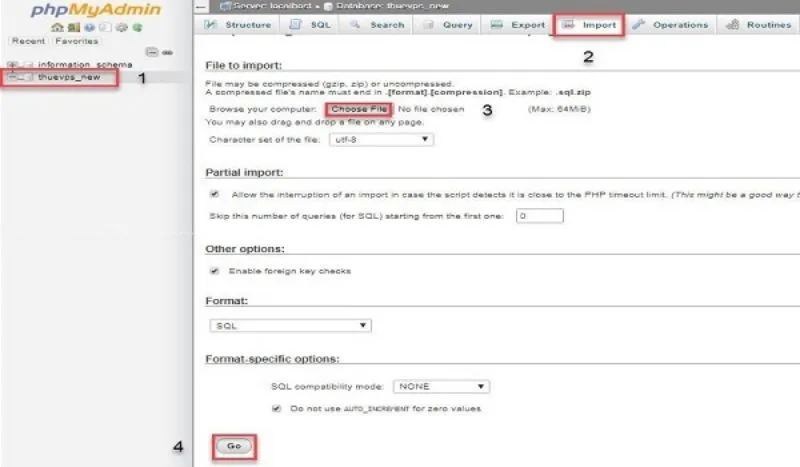
Lời kết
Như vậy, bạn đã nắm được thông tin để biết phpMyAdmin là gì cũng như những tính năng tuyệt vời của nó. Để được hướng dẫn chi tiết hơn về phpMyAdmin, hãy gọi ngay cho Vietnix để được tư vấn và hỗ trợ nhé.